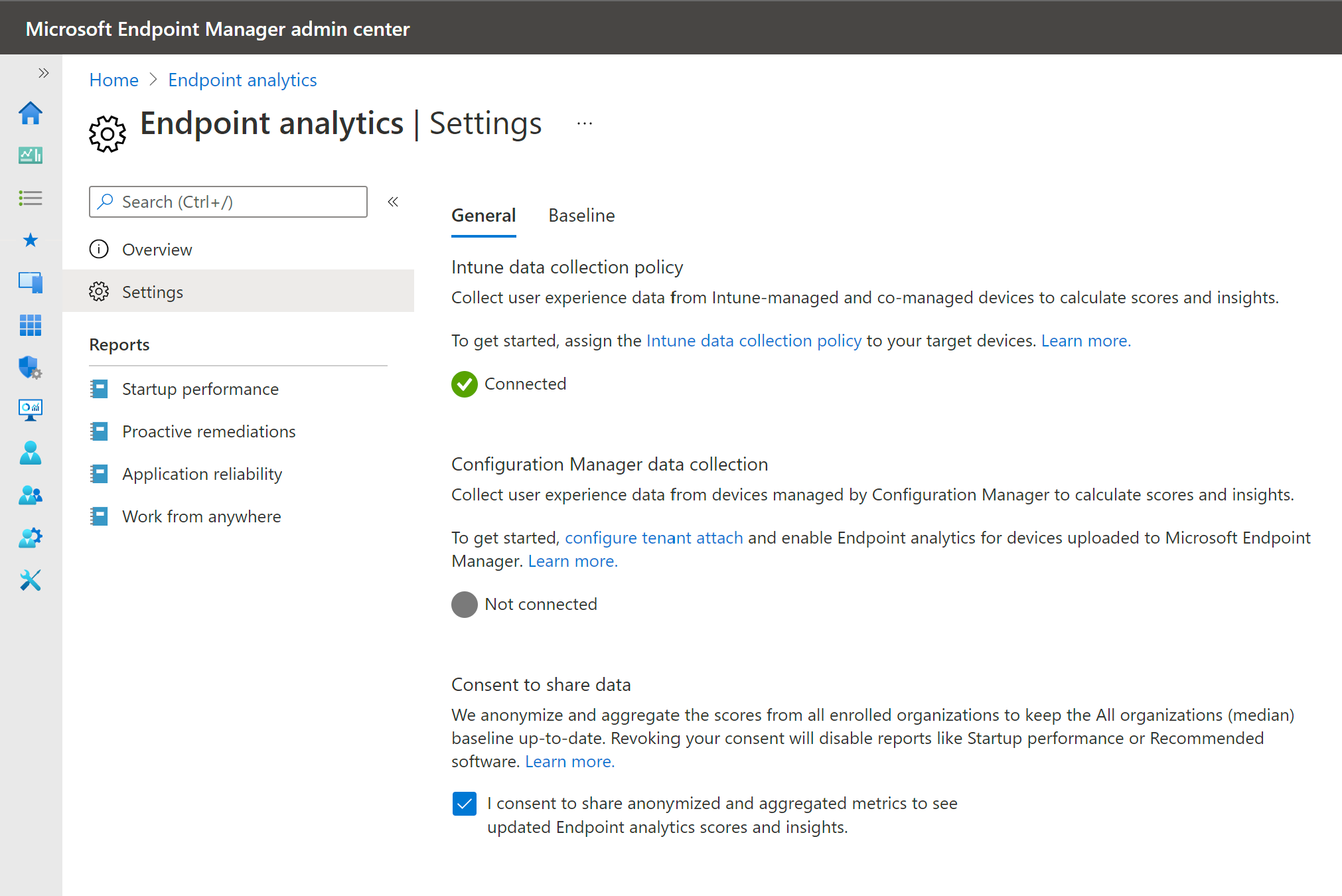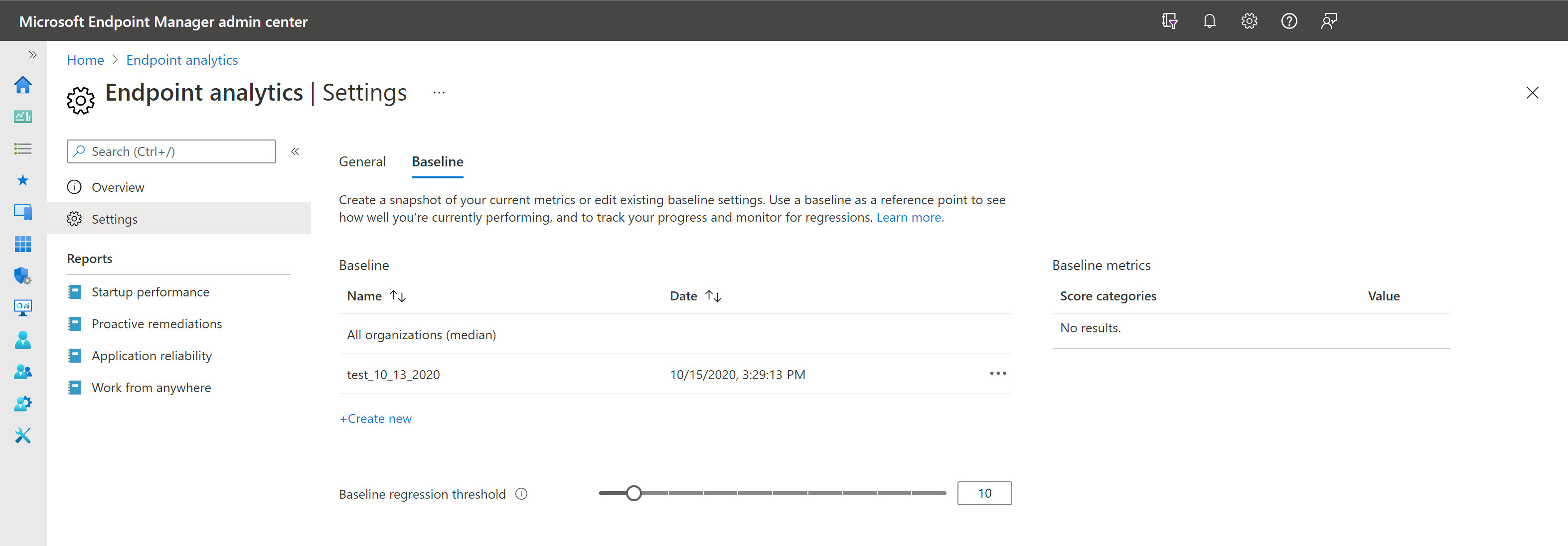Nastavení analýzy koncových bodů
Na stránce nastavení můžete vybrat Obecné nebo Směrný plán. Každé z těchto nastavení je popsáno tady:
Obecná nastavení
Na stránce Obecné v Nastavení můžete zjistit, jestli je povolené shromažďování dat o výkonu při spuštění Intune. Ve výchozím nastavení se automaticky povolí pro všechna vaše zařízení, když vyberete Start a povolíte analýzu uživatelského prostředí. Můžete přejít do uzlu zásad shromažďování dat Intune a změnit sadu zařízení, na kterých se shromažďují záznamy o spouštění a přihlašování.
Intune zásady shromažďování dat
Pokud chcete toto nastavení přiřadit k podmnožině zařízení, vytvořte profil s následujícími informacemi:
Platforma: Vyberte Windows 10 a novější.
Typ profilu: Vybrat šablonu
Profil: Vyberte Monitorování stavu Windows.
Název: Zadejte popisný název profilu, například Intune zásady shromažďování dat.
Popis: Zadejte popis profilu. Toto nastavení není povinné, ale doporučujeme ho zadat.
V nastavení konfigurace:
Monitorování stavu: Výběrem možnosti Povolit shromáždíte informace o událostech z podporovaných Windows 10 nebo novějších zařízení.
Rozsah: Vyberte Analýza koncového bodu. Analýza koncových bodů nepoužívá obor aktualizací Windows.
Pomocí značek oboru a pravidel použitelnosti můžete profil filtrovat podle konkrétních skupin IT nebo zařízení ve skupině, která splňují konkrétní kritéria.
Configuration Manager datový konektor
Pokud chcete propojit hierarchii Configuration Manager s analýzou koncových bodů, musíte povolit připojení tenanta Microsoft Intune.
Po připojení můžete v konzole Configuration Manager zvolit, na která zařízení chcete cílit pro analýzu koncových bodů.
Poznámka
Některá zařízení, například zařízení s windows, nejsou způsobilá pro analýzu koncových bodů, ale můžou mít nárok na akce zařízení s Microsoft Intune připojením tenanta. Zahrnutí těchto zařízení do cílové kolekce nebude mít žádný vliv na analýzu koncových bodů.
Souhlas se sdílením dat
Když sdílíte anonymizovaná data a agregované metriky, zaregistrované organizace aktualizují směrný plán Všechny organizace (medián). Souhlas se sdílením těchto dat můžete kdykoli odvolat. Když odvoláte souhlas, zakážou se sestavy, které při výpočtu přehledů spoléhají na data, jako je výkon při spuštění. Data aktuálně v sestavách se okamžitě stanou zastaralými a nepřidají se nová data. Před odvoláním souhlasu se data zobrazují po dobu až 60 dnů, dokud historická data nebudou k dispozici.
Odvolání souhlasu:
- Na stránce Nastavení analýzy koncových bodů zrušte zaškrtnutí políčka Souhlasím se sdílením anonymizovaných a agregovaných metrik, aby se zobrazila aktualizovaná skóre a přehledy analýzy koncových bodů.
- Výběrem možnosti Ano akci potvrďte.
- Volitelně můžete zastavit shromažďování dat.
Správa standardních hodnot
Aktuální skóre a dílčí skóre můžete porovnat s ostatními nastavením směrného plánu.
K dispozici je předdefinovaný směrný plán pro všechny organizace (medián), který umožňuje porovnat skóre s typickým podnikem.
Důležité
Anonymizujeme a agregujeme skóre ze všech zaregistrovaných organizací, aby byl směrný plán Všechny organizace (medián) aktuální. Shromažďování dat můžete kdykoli zastavit.
Na základě aktuálních metrik můžete vytvořit nové směrné plány pro sledování průběhu nebo zobrazení regresí v průběhu času. Vyberte tlačítko Vytvořit nový a pojmenujte nový směrný plán. Doporučujeme název, který obsahuje datum, aby bylo jednodušší vybrat z rozevíracího seznamu na stránkách sestav.
Poznámka
Abyste mohli vytvořit nový směrný plán, musíte během relace prohlížeče otevřít aspoň jednu sestavu analýzy koncového bodu, například výkon při spuštění.
Existuje limit 20 směrných plánů na tenanta. Můžete odstranit staré směrné plány, které už nejsou potřeba.
Vaše aktuální metriky se červeně označí příznakem a zobrazí se jako regrese, pokud v sestavách spadají pod aktuální směrný plán. Je naprosto normální, že metriky ze dne na den kolísají. Můžete tedy nastavit prahovou hodnotu regrese, která je ve výchozím nastavení 10 %. Při použití této prahové hodnoty se metriky označí jako regresní pouze v případě, že došlo k regresi o více než 10 %.